ここから本文です。
お客様サポート
DIGA MANAGERの起動方法
インターネットに接続せずに使用する場合は、DMR-E500Hと同じネットワーク上にあるパソコンから操作することができます。
DMR-E500Hへアクセス
UPnP(ユニバーサルプラグアンドプレイ)機能を使用する場合
- UPnP機能をインストールします
(Windows XPの場合 インストール手順へ)
(Windows Meの場合 インストール手順へ)
なお、UPnPに関しましては、Windows Updateよりセキュリティに関する修正プログラムが公開されております。詳しくは、Windows Updateをご覧ください。 - 本機へのアクセス
[マイネットワーク]内にある[DVD Recorder]アイコンを選択すると、ログイン画面が表示されます。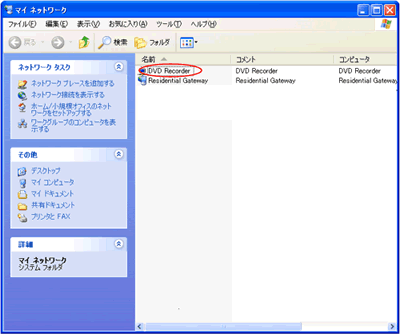
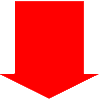
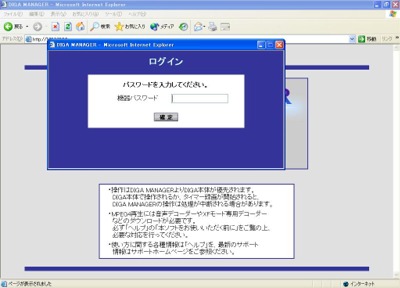
- Windows Meの場合は、DirectX8.1以上がインストールされている必要があります。詳しくは、Windows Updateをご覧ください。
- ログイン画面が表示されない時は下記「お願い/ヒント」をご覧ください。
その他の場合
- 本体の[初期設定]画面からE500HのローカルIPアドレスを確認します。
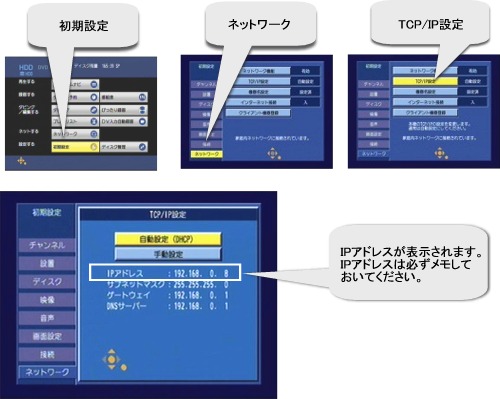
- インターネット閲覧(ブラウザ)ソフトを起動させ、アドレスにローカルIPアドレスを入力し、[Enter]キーを押します。
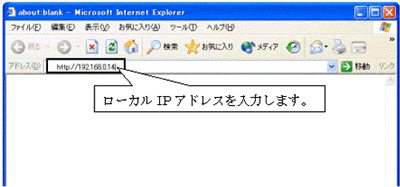
- ログイン画面が表示されない時は下記「お願い/ヒント」をご覧ください。
機器パスワードを入力し、[確定]をクリックします。
初めてログインする時(パスワードが未設定ですので、設定します。)
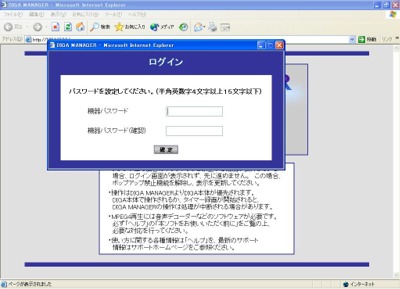 2回目以降のログイン時(設定されたパスワードを入力します。)
2回目以降のログイン時(設定されたパスワードを入力します。)
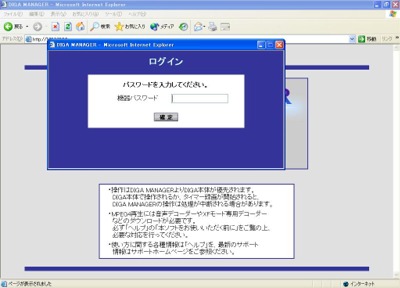
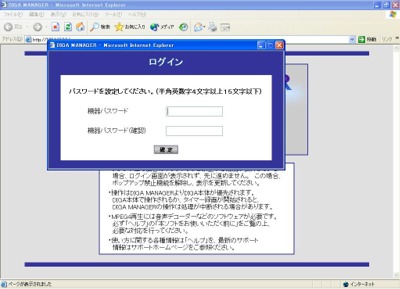
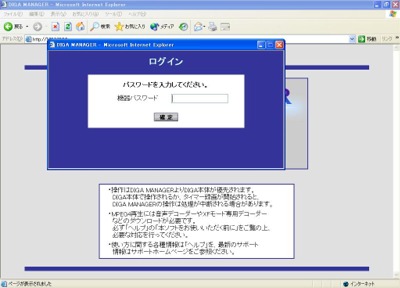
[ネットワークメニュー]画面が表示されます。
- [レコーダー操作]
- 機器を操作します。
- [ログアウト]
- 画面を閉じます。

[レコーダー操作]を選んだ後の操作は『外出先や自宅からパソコンで操作する場合』の『機器を操作する』以降をご覧ください。(こちらから)
お願い/ヒント
ログイン画面が表示されない時は
- [ツール] →[インターネットオプション] →[接続] →[ローカルエリアネットワーク(LAN)の設定] の[ LAN にプロキシサーバーを使用する]が
 になっているときは、その画面を表示できませんので、チェックを外したあと、「表示の更新」をクリックしてください。
になっているときは、その画面を表示できませんので、チェックを外したあと、「表示の更新」をクリックしてください。
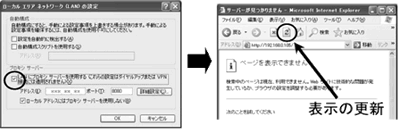
- セキュリティー設定(「アクティブスクリプト」が「無効にする」になっているなど)によっては、画面が表示されない場合があります。
- [LAN にプロキシサーバーを使用する] の設定は、設定終了後に元に戻してください。変更前の設定を書き留めておくなどして、保管されることをおすすめします。
